proe抽壳原理和方法
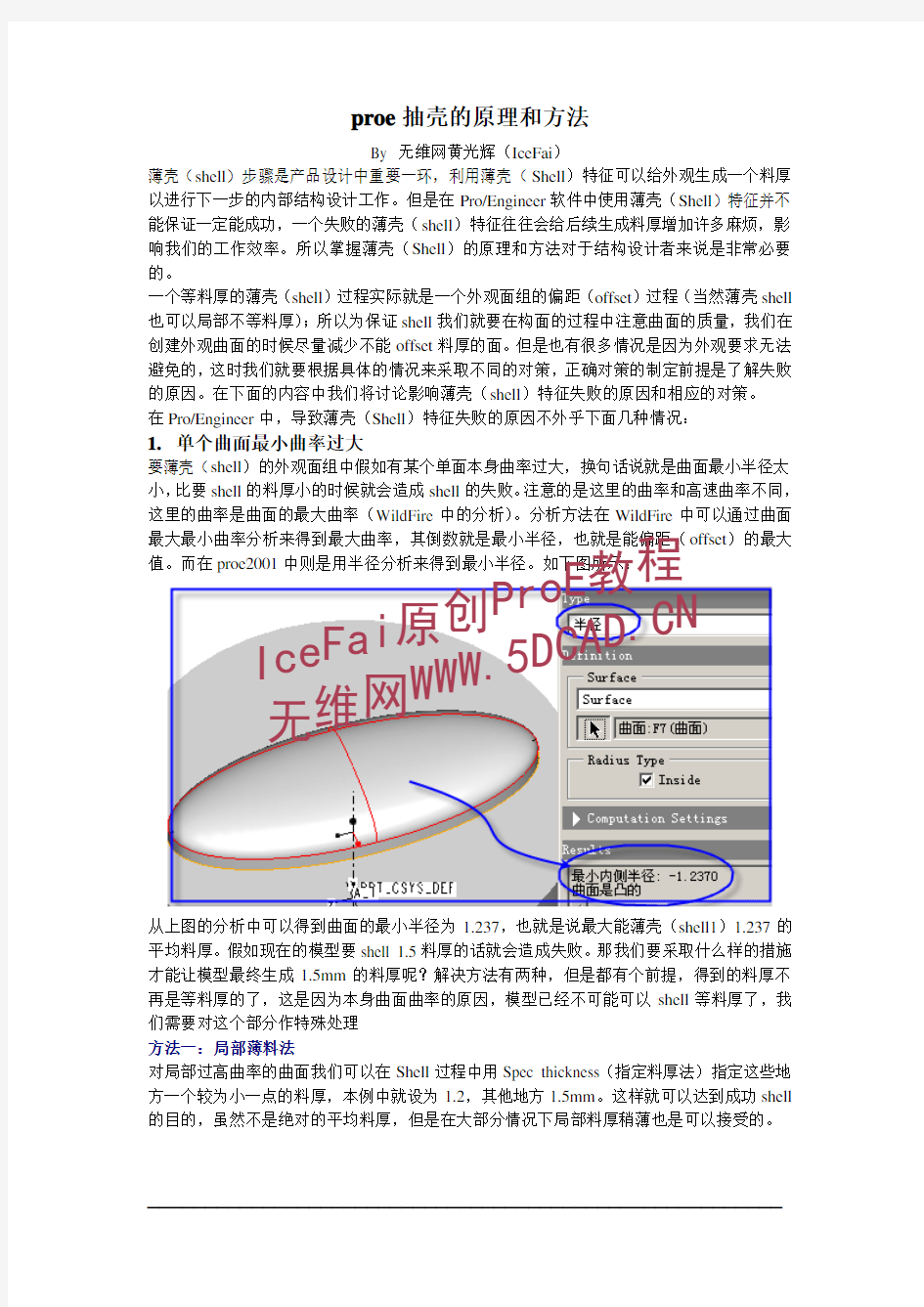
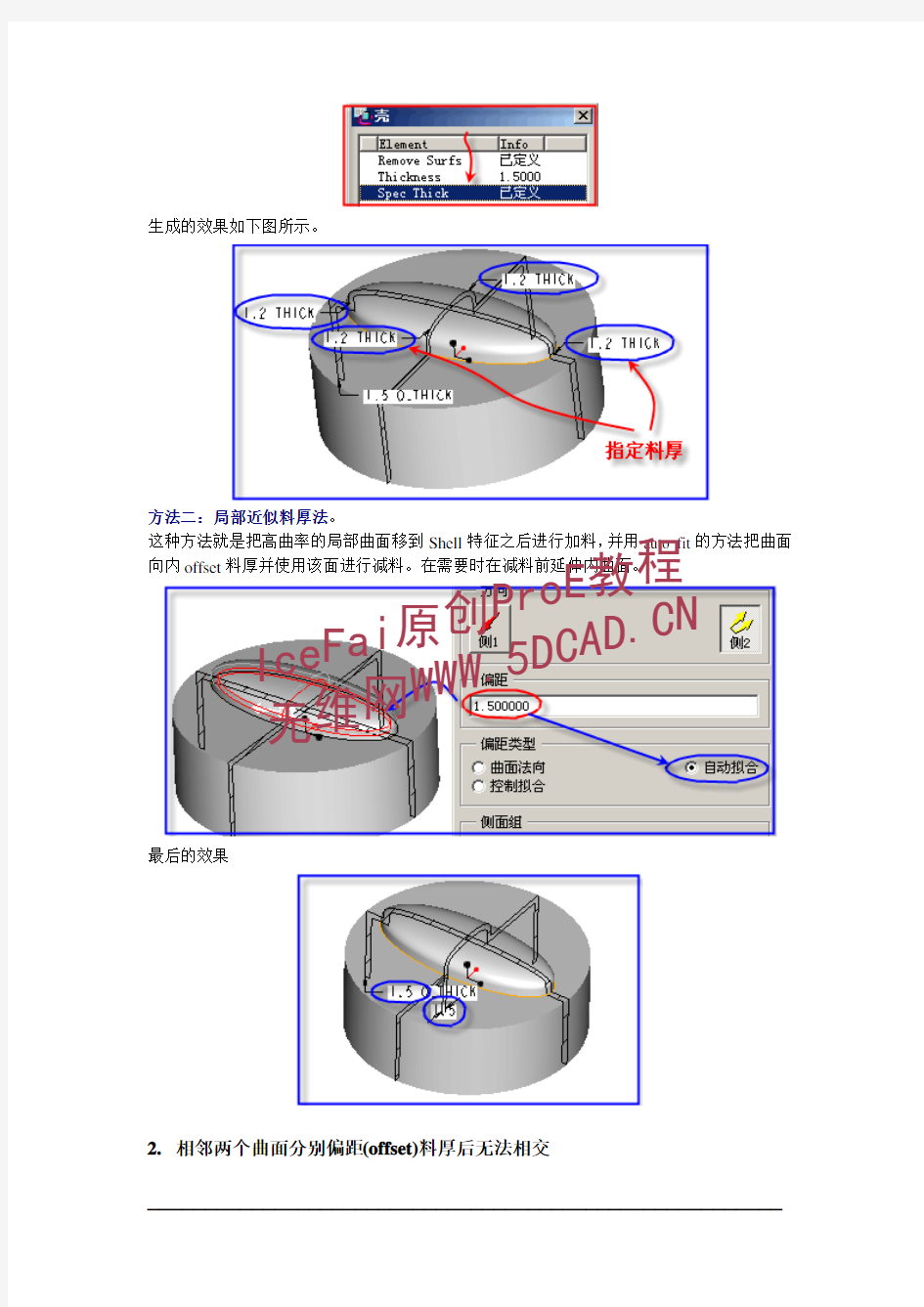
proe 抽壳的原理和方法
By 无维网黄光辉(IceFai )
薄壳(shell )步骤是产品设计中重要一环,利用薄壳(Shell )特征可以给外观生成一个料厚以进行下一步的内部结构设计工作。但是在Pro/Engineer 软件中使用薄壳(Shell )特征并不能保证一定能成功,一个失败的薄壳(shell )特征往往会给后续生成料厚增加许多麻烦,影响我们的工作效率。所以掌握薄壳(Shell )的原理和方法对于结构设计者来说是非常必要的。
一个等料厚的薄壳(shell )过程实际就是一个外观面组的偏距(offset )过程(当然薄壳shell 也可以局部不等料厚);所以为保证shell 我们就要在构面的过程中注意曲面的质量,我们在创建外观曲面的时候尽量减少不能offset 料厚的面。但是也有很多情况是因为外观要求无法避免的,这时我们就要根据具体的情况来采取不同的对策,正确对策的制定前提是了解失败的原因。在下面的内容中我们将讨论影响薄壳(shell )特征失败的原因和相应的对策。 在Pro/Engineer 中,导致薄壳(Shell )特征失败的原因不外乎下面几种情况:
1. 单个曲面最小曲率过大
要薄壳(shell )的外观面组中假如有某个单面本身曲率过大,换句话说就是曲面最小半径太小,比要shell 的料厚小的时候就会造成shell 的失败。注意的是这里的曲率和高速曲率不同,这里的曲率是曲面的最大曲率(WildFire 中的分析)。分析方法在WildFire 中可以通过曲面最大最小曲率分析来得到最大曲率,其倒数就是最小半径,也就是能偏距(offset )的最大值。而在proe2001中则是用半径分析来得到最小半径。如下图所示:
从上图的分析中可以得到曲面的最小半径为1.237,也就是说最大能薄壳(shell1)1.237的平均料厚。假如现在的模型要shell 1.5料厚的话就会造成失败。那我们要采取什么样的措施才能让模型最终生成1.5mm 的料厚呢?解决方法有两种,但是都有个前提,得到的料厚不再是等料厚的了,这是因为本身曲面曲率的原因,模型已经不可能可以shell 等料厚了,我们需要对这个部分作特殊处理
方法一:局部薄料法
对局部过高曲率的曲面我们可以在Shell 过程中用Spec thickness (指定料厚法)指定这些地方一个较为小一点的料厚,本例中就设为1.2,其他地方1.5mm 。这样就可以达到成功shell 的目的,虽然不是绝对的平均料厚,但是在大部分情况下局部料厚稍薄也是可以接受的。 I c e F a i 原创P r o E 教程 无维
网W W W .5D C A D .C N
生成的效果如下图所示。
方法二:局部近似料厚法。
这种方法就是把高曲率的局部曲面移到Shell 特征之后进行加料,并用auto fit 的方法把曲面向内offset 料厚并使用该面进行减料。在需要时在减料前延伸内曲面。
最后的效果
2. 相邻两个曲面分别偏距(offset)料厚后无法相交
I c e F a i 原创P r o E 教程 无维
网W W W .5D C A D .C N
这种情况有两种发生的可能,一种是两个面offset 后延伸也无法相交,如下图所示
另一种情况就是两个面或其中一个面offset 后无法延伸导致无法相交。
解决办法:人为的添加一个小圆角使得shell 后这条交边可以用一个圆角代替,从而避开因无法相交导致的shell 失败。如下示意图:
当然也可以采取和1中的shell 后加料再减料的方法来实现。注意的是这时offset 后的面因为是无法用自身面延伸的,所以offset 后的面不够长来减料的话,考虑用相切面延伸或到面延伸的方法来加长以便能成功减料。
3. shell 结果造成几何退化
所谓的几何退化就是原本外观存在的几何图元(比如边界段),在Shell 之后退化消失。这种情况也往往造成shell 特征失败。我们用一个例子来看一下退化的表示形式:
I c e F a i 原创P r o E 教程 无维网W W W .5D C A D .C N
解决办法:避免退化的产生,或者shell +取代法。
最好的办法当然是重定义或稍作修改几何以避免退化的产生。但在外观需求的要求下可以用Shell 后取代法来实现。具体操作方法如下。
Shell 并指定会导致退化的面的特定料厚,而这个料厚刚好是退化的临界点,本例中就是线段变为点。如左下下图所示,本例种为指定料厚为1.42时发生。然后shell 成功后再用料厚偏距刚才指定料厚的面生成一个面。用新面取代shell 产生的对应面就行了。Wildfire 中的话可以直接用offset 加厚到料厚
4. shell 结果造成自相交
所谓自相交,就是一个特征内原来并不相交的几何在特征生成的过程中在某处发生了相交,这个就叫自相交,如下图所示。土黄色的面和深蓝色的面在外观上并不相交,但是如果进行Shell 处理,那么生成的几何它忙将会变成相交(原来柱面退化消失)。这个就是自相交,度于规则的面,比如拉伸面,proe 有时会正确处理,但是在大多数情况下自相交都会引起Shell 的失败。
I c e F a i 原创P r o E 教程 无维网W W W .5D C A D .C N
如果我们用线的offset 来说明道理的话,上面的情况就类似下面的线offset 情况。如左下图,所示的两条线段并不相交,但是在offset 2.0后(相当于外观面shell 2.0mm 料厚)就会发线原来中间连接的直线段就会退化消失,而原来不相交的两段线就会变得相交从而引起自相交失败。
明白了道理,再来解决就比较简单了,在无法避免造成这中自相交的情况下,我们可以使用局部厚料法来解决这个问题。就如上面的线,假设我们故意把水平线offset 值加大,那么它和弧的交点将右移并在竖直offset 线的右边,这样就变成了竖直线重新变成了两者之间的连线。从而避免了自相交。回到实体外观的情况下就相当于局部的加厚料位,如下两图所示。
5. shell 结果产生临界几何状态
在有的情况下,实体外观并没有上面的问题,并且从理论上可以shell 的情况下进行shell 却导致失败。这时就可以考虑一下是否是因为临界几何所产生的问题。所谓的临界几何就是几何中的相切位置,短小边等等发生临界转变的几何。由于精度系统的影响,这种情况有时会产生一些不可预料的错误。遇到这种情况就要考虑提高模型的精度了。
I c e F a i 原创P r o E 教程 无维
网W W W .5D C A D .C N
下面用一个例子来详细说明shell 过程
首先,我们使用shell 指令。先试试能否直接Shell ,不能我们也可以获得一些有用的信息。毫不意外,我们的shell 失败,但是系统也给我们提供了一个有用的信息,图示的曲面曲率过大。
退出shell 指令分析一下曲面的半径,我们可以发现它的最小半径只有0.4左右,当然不能shell 1.5mm 的料厚了。
对于本身曲率过高的曲面我们在shell 的过程中肯定是要去除的。关键是如何去除才能让我们的后处理更简单。在这里我们根据这个模型的特殊性采取了切除的方法。如下图,直接减料去除该面。当然在切除之前我们要先copy 这个面出来以备后用。
I c e F a i 原创P r o E 教程 无维
网W W W .5D C A D .C N
然后我们再用shell 来看看,现在我们就会看到如下图的失败提示,系统提示我们这三个地方有自相交现象出现。
我们退出shell ,再来研究一下这几个地方,首先看侧边的圆弧部分。我们发现除了自相交外还会有不能延伸相交的现象(想像一下直线和圆弧相交offset 的情形就明白了)。所以我们可以尝试添加一个小圆角给它。
而对于顶部的凹陷,可以看到是一个典型会发生自相交的情况,根据上面分析的方法,我们可以在shell 的时候用局部厚料的方法来避免。
I c e F a i 原创P r o E 教程 无维网W W W .5D C A D .C N
根据上面的分析,我们用添加小圆角和局部的厚料法成功的对这个模型Shell 。如下图
然后进行必要的取代和加料恢复外观模型到原来的样子,全过程大功告成。虽然这过程多了一些辅助步骤,但相对于手工加厚料的方法已经方便和简洁多了。
尽管shell 成功是我们最好目的,但是在很多情况下并不是那么好处理。尤其是本身曲面曲率太高的面比较多的模型外观,直接用Shell 难度相当大。这时候我们就可以考虑用offset 面减料的方法。具体的流程如下
1. 分析模型的曲面最小半径,把小于要shell 料厚的曲面排除出去
2. 分析余下的曲面所组成的面组是否能成功offset 料厚,对于造成失败的地方是否有解决
办法
3. 开始逐个copy 本身能offset 的面组成面组并使用offset 特征。当offset 失败后还原添加
必要的圆角或其它处理后再接着添加。成功则往下选择,失败则还原并把该曲面排除。
4. 重复3的过程直到所有能一起offset 的曲面都copy 到一个面组中去并offset 。
5. 对剩下的曲面采取auto fit 的方法来offset 或重新构造内表面。
6. 合并两种方法生成的曲面直到生成一个完整的可以用来减料的内表面面组
7. 使用内表面面组减料。流程完成。
有关抽壳的更多实际案例和视频教程,用户可以登录无维网(https://www.360docs.net/doc/2418153041.html, )去搜索和查閲。 I c e F a i 原创P r o E 教程 无维网W W W .5D C A D .C N
基于PROE的手机外壳注塑模设计
基于PRO/E的手机外壳注塑模设计 摘要: 基于pro/e的音箱面板注塑模设计是对传统设计的创新,利用pro软件完成注塑模的各个环节的设计,先进行塑件的设计,然后pro/e根据塑件的形状可以生成型心和型腔,最后在标准模架系统下生成型心、型腔和标准模架的装配图,完成整个模具的设计。pro/e是美国ptc公司开发的三维设计软件,自问世以来,对机械、电子、汽车、家电以及航空航天等各行各业产生了深远的影响。 Pro/e功能强大,囊括了零件设计、产品组立、模具开发、NC加工、板金件设计、铸造件设计,造型设计、自动测量、机构仿真设计、应力分析、数据库管理等多种功能。它的出现改变了传统的CAD/CAM作业方式,参数花设计及全关联性数据库使产品的设计变得更加容易,大大缩短了用户开发产品的时间。但是,这一切都是建立在对传统的注塑模设计方法的熟练掌握的基础上。只有熟悉注塑材料知识和通晓常规设计的人,才能更好地应用和掌握Pro/e技术,才能在注塑模设计和制品生产中创造辉煌业绩。 关键词:PRO/E 手机外壳注塑模 1 引言 1.1 关于PRO/E设计软件 PRO/ENGINEER是有美国PTC公司推出的液体套三维的CAD/CAM参数化软件系统,其被容涵盖了产品概念设计,工业造型设计,三维模型设计,分析计算,动态模拟与仿真,工程图的输出,生产加工产品的全过程,其中还包括了大两的电缆和管道布线,模具设计与分析等使用模块。应用领域涉及到了航空航天,汽车,机械,数控(CNC)加工,电子等诸多行业。 PRO/E软件是采用参数化设计的、基于特征的实体模型化系统。工程设计人员采用具有智能特性的基于特征的功能去生成模型;另外,PRO/E是建立在统一基础上的单一数据库。所谓单一数据库就是工程中的资料全部来自一个库,使得每一个独立用户不管是哪一个部门都为一件产品造型而工作。这使得设计更优化,成品质量更高,价格也更便宜。PRO/E功能包括参数化功能定义、实体零件及组装造型、三维上色实
PROE三维绘图实例
2011-2012年第一学期 《Pro/E三维造型》课程期末综合作业 题目:电脑摄像头的制作 班级:XXXXX 姓名:XXXXX 学号:XXXXX 电话:XXXXXXXX Email: 日期:
设计构思:本次设计实体为立式电脑摄像头,实体绘制过程中主要运用了拉伸、旋转特征,辅助以扫描、螺旋扫描、阵列、圆角、基准点、面等。特征设计中忽略了实体内部的镶嵌结构,以及弹簧、光学透镜镜片、电线、螺钉等结构。从工程实践来讲,该实体并不能用单个的零件来阐述,完成的prt文件只能代表摄像头外形特征,并不具有实际意义。 实物图片
模型截图 制作步骤与说明: 一、绘制头部: 【1】打开程序,先新建一个模型文件:点击系统工具栏里的“新建”图标,在弹出的“新建”对话框中保持默认值,单击“确定”按钮,进入零件设计界面。 【2】单击下拉菜单【插入】、【旋转】命令,或者直接单击特征工具栏中的“旋转工具” 的“定义”按钮,以绘制旋转截面。 【3】系统弹出“草绘”对话框,选择FRONT面为草绘平面,接收系统默认草绘方向, 单击“草绘”按钮,进入草绘工作状态。
【4】如图1所示:先绘制一条旋转轴线(图中竖直虚线),再绘制一个直径100的圆(圆心过旋转轴线),在剪切至图1所示。 图1 【5】单击草绘工具栏下面的按钮,系统回到零件设计模式。此时单击“预览”按钮,模型如图2所示: 图2
【6】接受默认值,单击按钮,完成曲面旋转特征。单击下拉菜单中的【文件】,【保存 副本】菜单命令,在新建名称中输入“qiuke”,保存。 【7】在模型树中选中“旋转1”,单击【编辑】、【实体化】,然后点击按钮,将上一步 得到的球壳实体化得到球。 二、绘制双耳: 【8】单击特征工具栏里的“基准平面工具”,选择RIGHT平面,偏移距离设置为45,新建一个基准平面;再在RIGHT平面另一边新建一个对称基准平面,名称分别为DTM1和DTM2。 【9】单击特征工具栏中的“拉伸”,选择“拉伸为实体”,以DTM1基准平面为草绘平面,绘制一个直径60的圆,单击完成草绘,拉伸实体参数分别为,单击得到实体局部切槽如图3所示。对切口进行倒圆角处理,圆角半径设为0.5。 图3 【10】重复上一步,以DTM2为基准,得到与步骤9对称的切口。如图4所示:
PROE设计手机
手机设计Pro/ENGINEER手册Mobile Phone Pro/Engineer Design Manual 徐国斌 https://www.360docs.net/doc/2418153041.html,/mobilemd 2005年
目录 前言 (3) 1.Pro_stds的组成与应用 (4) 1.1 Pro_stds的组成 (4) 1.2 Pro_stds的应用 (5) 1.3 Pro_stds应用中的一些问题 (7) 2.Config.pro (8) 2.1 Config.pro文件的加载顺序 (8) 2.2 Company的标准Config.pro (8) 2.3快捷键Mapkeys (14) 2.4 Config.sup (15) 3.公司标准Config.win (16) 4.图纸设定文件Config.dtl (17) 5.零件模板 (17) 6. 装配模板 (20) 7.钣金件模板 (22) 8. 工程图 (25) 8.1 Format (25) 8.2 工程图配置文件 (25) 9.Pro/Engineer 设计手机的总体思路 (26) 9.1 Layout (26) 9.2 Skeleton (26) 9.3 零件建模 (28) 10.Pro/Engineer 完成设计后的检查 (29) 10.1干涉检查 (29) 10.2间隙检查 (30) 10.3拔模检查 (31) 11. Pro/Engineer建模的规则 (32) 11.1 零件的命名规则(暂缺) (32) 11.2 建模 (33) 12.Pro/Engineer 与PCB Layout的交互 (34) 12.1 Pro/Engineer中PCBA建模并输出到PCB (34) 12.2 Pro/Engineer中输入PCB并PCBA建模 (34) 13.公差分析 (36) 13.1 公差分析的方法 (36) 13.2 PCBA的公差分析 (36)
基于proe的手机外壳模具设计与解析初稿
基于Pro/E的手机外壳模具设计与解析 学生姓名: 指导教师: 所在院系:工程学院 所学专业:机械设计制造及其自动化 研究方向:机械设计 2015年6月
N E A U D i s s e r t a t i o n o f B a c h e l o r D e g r e e N u m b e r:A07110162 The mould design and analysis of mobile phone shell based on Pro/E Student Name: He Yi Supervisor: Li Yuanqiang Department and faculty: E ngineering institute Major:mechanical : D esign, manufacturing and automation Orientation: M echanical design and manufacturing Northeast Agricultural University Harbin·China June 2015
摘要 本设计是对华为C8812E手机后盖的注塑模设计并解析。注塑模具是塑件制品最常用的成型模具,因为用注塑模具可以一次性注射成型精密复杂的塑件,可以减少科研开发的投入。本设计都手机后盖注塑模具的设计有详细的过程和介绍,首先对华为C8812E 手机后盖造型设计、确定分型面、浇注系统的设计、选择注塑机、再到Pro/E5.0中模架的选取、校核等等,这些过程都有非常细致的说明。在整个手机后盖注塑模具设计过程中主要运用了Peo/E5.0对手机外壳的造型设计和它的EMX模快对模架的选取。而运用Moldeflow软件主要是对浇注系统浇口位置优化、冷却回路优化、注射时压力分析等一系列辅助分析,通过这些分析可以在设计的时候就去不断完善设计,非常大程度上节省了设计周期,提高了效率。通过这次设计,不仅对注射模具设计有了更深的理解,也让学习的知识得到了运用。 关键词: 注塑模 Pro/E 仿真加工 Moldflow - 1 -
基于proe的产品外壳模具设计
本科毕业设计(论文) 基于Pro/E的产品外壳模具设计 学院名称机械与汽车工程学院专业班级材控12-2 学生姓名 导师姓名 年月日
基于Pro/E的产品外壳模具设计 作者姓名 专业材料成型及控制工程 指导教师姓名 专业技术职务讲师
目录 摘要 (1) 第一章绪论 (3) 1.1选题依据 (3) 1.2国内外研究现状及其发展趋势 (4) 1.2.1国外的发展现状 (4) 1.2.2国内的发展现状 (5) 1.3研究内容、目的及意义 (7) 1.3.1研究内容 (7) 1.3.2研究目的及意义 (8) 第二章塑件的工艺性分析 (9) 2.1塑件原材料分析 (9) 2.2塑件结构特征分析 (10) 2.3模流分析 (11) 2.3.1浇口位置分析 (11) 2.3.2塑料熔体填充分析 (11) 2.3.3冷却质量分析 (12) 2.3.4熔接痕分析 (12) 2.3.5气泡分析 (13)
第三章模具结构设计 (13) 3.1模具型腔数目及排布方式的确定 (13) 3.2注塑机的选用 (14) 3.3分型面的设计 (15) 3.4成型零部件设计 (17) 3.5浇注系统设计 (19) 3.5.1主流道设计 (19) 3.5.2分流道设计 (20) 3.5.3 浇口设计 (22) 3.5.4冷料穴与拉料杆设计 (22) 3.6注塑机有关参数校核 (23) 3.7排气系统设计 (25) 3.8模架设计 (25) 3.9推出机构设计 (26) 3.9.1顶杆设计 (27) 3.9.2复位杆设计 (27) 3.9.3推杆固定板和推板设计 (28) 3.10合模导向机构设计 (29)
手机外壳的设计说明
一、实验性质、目的 本实验属机械制造方向综合实验,实验内容主要涉及到《机械制造工程学》、《机械CAD/CAM技术应用》、《数字控制技术》和《数控编程技术》相关课程的。通过实验教学,可以使学生加深理解、消化、巩固课堂所学的知识,了解普通的、先进的机械制造工艺装备和现代机械加工手段,掌握以Pro/E为代表的三维CAD 系统的特征建模理论方法以及数控编程方法和CAD/CAM一体化数控加工技术在模具设计和制造中的应用。 二、实验内容和意义 该实验由“手机外壳模具设计、手机外壳模具数控加工”两个实验 1、手机外壳模具设计 该实验通过对手机外壳模具设计建模方法的学习和实践,使学生可以了解CAD技术的应用现状和发展趋势,掌握特征建模的基本理论和方法以及运用典型CAD系统-ProEWildFire完成产品及其模具设计的基本步骤和方法。 2、手机外壳模具数控加工 该实验通过对手机外壳模具数控编程和加工的学习实践可以使学生熟悉CAM系统的功能和工作原理并更好的培养学生的建模与数控编程能力,学生通过它可以了解CAD/CAM技术在机械设计与加工中的应用,熟悉产品从设计建模到数控加工的整个过程。 三、手机外壳设计建模 点击文件-新建—使用确省模板—mmns-part-solid—确定 点击拉伸工具—放置—定义—选择front为草绘平面---确定---绘制如下图 模具的厚度为25 点击插入---壳—输入5—对号---如下图
点击拉伸工具---放置—定义---选择front为草绘平面—确定—绘制如下图 点击拉伸工具---放置—定义---选择front为草绘平面—确定—绘制如下图
选择拉伸整列
手机proe建模
关于手机proe建模的一点经验 关于手机建模的一点经验 1、评估ID图,确认其可行性,根据工艺、结构可行性提出修改意见; 2、建模前根据PCBA、ID工艺估算基本尺寸; 3、根据ID提供的线框构建线面。所构线面需有良好的可修改性,以便后面的修改。线面光顺、曲面质量好,注意拔模分析; 4、分件时要注意各零件要避免出现锐角,以免倒圆角后出现大的缝隙。各零件之间根据需要预留适当的间隙; 5、采用TOP-DOWN设计思想建立骨架文件,各零件间尽量避免出现相互参考的情况; 6、翻盖机的主要问题。要注意预压角的方向,以及打开和运转过程中FLIP 和HOUSING之间的干涉。如果转轴处外观为弧形,需注意分件后FLIP转轴处过渡自然,以免与HOUSING上盖干涉; 7、如有手写笔,则建模前需讨论其固定方式以预留其空间。一般笔粗3~4mm,少数有到5mm的; 8、IO口不宜太深,否则数据线插入时,端口会与机壳干涉; 9、预留螺丝孔空间(ID设计FLIP时应充分考虑螺丝孔位,设计美观的螺丝孔堵头) 10、按键设计时需注意预留行程空间,让开螺丝孔位; 11、饰片不可压住螺丝孔,给以后的拆装带来不便(ID设计时注意避免) 12、滑盖机要根据滑轨的位置定上下滑盖的分割面; 13、设计滑盖机的数字键时需注意上滑盖滑开后不可遮挡数字键,不可做突出状的防盲点,以免阻碍滑动; 14、滑盖机的电池分割要注意尽量将螺丝孔放在电池里面,避免放在外观面上。 调好ID的设计意图和结构的可实现性,这需要和双方面的沟通,协调好了才能出好的作品。当然,深厚的建模功底和良好的建模思想是建好模的前提条件,这需要一定的经验!我也还有很大的欠缺,希望大侠们也进来说说 本文来自:大时代设计论坛https://www.360docs.net/doc/2418153041.html,
proe基础试题
1:创建工程图中增加投影视图是指什么? A:用户自定义投影视角的视图 B:垂直某个面或轴投影的视图 C:由父视图产生符合正投影关系的视图 D:产生与其它视图无从属关系的独立视图 答案:C 2:创建可变截面扫描特征时,若在关系式中使用Trajpar控制参数值变化,则在扫描终至点Trajpar的值为什么? A:0 B:0.5 C:1 D:0.1 答案:C 3:以下哪一项不属于基准曲线的建立方式? A:开放轨迹 B:草绘 C:投影 D:两次投影
答案:A 4:以下哪个选项可用于在一个壳体特征中产生不同面的不同壁厚? A:选定轨迹 B:增加参照 C:替换 D:指定厚度 答案 5:关于装配中下列叙述正确的是哪个? A:装配中将要装配的零、部件数据都放在装配文件中 B:装配中只引入零、部件的位置信息和约束关系到装配文件中 C:装配中产生的爆炸视图将去除零、部件间的约束 D:装配中不能直接修改零件的几何拓扑形状 答案:B 6:在工程图中标注几何公差时,下列哪种类型的几何公差不
需要定义基准参照? A:圆柱度 B:垂直度 C:平行度 D:同心度 答案:A 7:建立拔模特征时拔模角度的有效范围是多少?A:-10度——10度 B:-15度——15度 C:-30度——30度 D:-45度——45度 答案 8:模具模型中的参考模型指的是什么? A:模具元件 B:模具设计依据的产品 C:模具基础元件 D:模架类型
答案:B 9:利用边界成型Boundaries建构曲面时会怎样? A:相邻的边界线不可为相切曲线 B:相邻的边界线不可平行 C:相邻的边界线不可相交 D:相邻的边界线不可共面 答案:A 10:在以线性尺寸作为驱动尺寸的阵列中,单一方向双尺寸驱动阵列与二个方向各自由一个尺寸驱动阵列的区别是什么? A:二者操作方式不同,但效果是一样的 B:前者产生沿尺寸合成方向的单列特征,后者可产生分别由驱动尺寸控制的多行多列特征 C:前者产生分别由驱动尺寸控制的多行多列特征,后者产生沿尺寸合成方向的单列特征 D:以上都不正确 答案:B
proe制作BOM表(新手专用)
PROE制作自动生成BOM表 -------------------SA 本人也是新手一枚,全公司只有我一个用proe的。不懂的只能问度娘了。奈何百度了半天都搞不出自动生成BOM。可能我IQ不够高看不懂那些高手的教程吧。最后碰巧找到了个以前公司的零件才发现了里面的猫腻。 一直纠结要不要发个教程,想到自己的求学就心酸,马上写个简单的教程。 ps:鄙视那些要下载卷的教程,希望大家顶起来。让更多的新手快点变成菜鸟。 开始之前先说明下原理。打个比方,如果要做一个表,要看到某火车的乘客要到那目的地坐那个车厢。那么最重要的就是乘客手中的车票了。同样的我们做BOM表也需要这么一个‘车票’。乘客在火车就相当于我们的三维组装了。目的地,车厢就相当于我们的图号,零件名称等等了。明白了这么一个道理就会怎么做了。 一、建立新的缺省模版 零件就相当于"乘客"了。我门要先设置一个带着“车票”的乘客先。新建一个零件,随便起个名称,我这里是moban。不要勾选缺省模版。 确认后选择公制的模版,mmns_part_solid
这样我们就新建了一个空白的文件了,就相当于一个还没有“车票”的“乘客”.现在设置这个空白零件的属性,点击【文件】→【属性】(我的proe5.0),旧版本可能在【编辑】→【属性】,找不到的就百度吧。 在这里面有好多属性。可以根据需要设置下。一般对于新手来说是不用改的。 重点就在下面了 点击【工具】→【关系】选择对话框左下角的局部参数,然后点击左下角的绿色加号新建,新建图号,机型什么的。
如果想要把图号跟零件名一样就在上面的关系加个公式:“图号=rel_model_name”然后点检验就可以把图号更新为零件名字了。当然了也可以手动输入。只有点了检验图号名才会更新的。 保存就行了。这样我们就做了个带着“车票”的“乘客”了,下面我们把这个设置为默认缺省模型就可以每次新建都可以直接用了。 先把刚刚保存的prt文件复制到安装目录(我的是D盘的) D:\Program Files\proeWildfire 5.0\templates 再打开【工具】→【选项】,在左下角搜索“template_solidpart” 找到‘template_solidpart’后浏览选择刚刚路径里面的文件。(我们自己做的那个)并重启软件。
ProE曲面建模实例
Pro/E曲面建模实例 一、前言、、 因本人水平有限,理论上没有什么大的建树,现就一些实际的曲面构建题目写出我自己的解法,与大家一起探讨,希望对大家有所帮助,共同进步! 版权声明:本人原创,如有雷同纯属巧合。 二、知识准备、、 主要涉及模块: Style(ISDX模块)、高级曲面设计模块 主要涉及概念: 活动平面、曲面相切(G1连续)、曲面曲率连续(G2连续)、Style中的自由曲线/平面曲线/cos曲线、自由曲线端点状态(相切、法向、曲率连续等) 主要涉及命令: 高级曲面命令(边界曲面)、曲线命令及Style中的操作命令 三、实例操作、、、 下面我们结合实际题目来讲述: 1. 题目一:带翅膀的飞梭,完成效果见图1: 图1 飞梭最终效果图
原始架构线如图2所示: 图2 飞梭原始架构线图 首先我们分析一下,先看效果图应该是一个关于通过其中心三个基准面的对称图形,那么从原始架构线出发,我们只要做出八分之一就可以了。很容易想到应该在中心添加于原有曲线垂直面上边界曲线,根据实际情况,我先进入Style中做辅助线,如图3所示: 图3 Style辅助线操作图 图3中标示1处选择绘制曲线为平面曲线(此时绘制的曲线在活动平面上,活动平面为图中网格状显示平面),标示2设置曲线端点处垂直于平面,标示3处设置曲线端点曲率连续。设置方法为,左键点击要设置的端点,出现黄色操纵杆,鼠标放于黄色操纵杆上,按住右键1秒钟以上便会出现菜单,如图4左图所示。
图4 绘制曲线操作图 设置时先选设置属性(相切、曲率连续等),再选相关联的曲面或平面(含基准平面),黄色操纵杆长短可调整,同时可打开曲率图适时注意曲率变化,如图4右图所示。有了图4辅助线后就可以做面了,此处我用高级曲面命令(boundaries),注意线的选取顺序,第一方向选取曲线1,2,第二方向选曲线3(如不能直接利用曲线选项选取,可用链选项,另一个选项也可自己尝试一下),见图5: 图5 构面时线的选取顺序图 如选择完边界直接完成,则生成的曲面并不满足要求,因此我们必须定义边界条件,如图6左图所示。 图6 曲面边界条件定义图
Proe使用技巧大全,不看不知道一看吓一跳
1.将PRO/E的图形放到word文档里 方法一:先在Pro/E中在线框模式(在绘图模式下也可以)下直接另存为*.CGM文件,然后在WORD中插入,此方法效果非常好,图像是矢量图形,所以可以任意缩放也不会模糊,此方法适合线条图 方法二:直接使用抓图软件(如HyperSnap-DX)抓图,朔椒ㄊ屎喜噬 牡阄煌? 2.POR/E渲染用自定义图片 视图>颜色和外观(野火版)中 3.如何将Pro/E中的零件调入3D MAX中进行渲染 先将零件输出为igs文件(方法为File > Save a Copy > 出现Save a Copy对话框,在type栏中选择IGES(*. igs) 在3D MAX中调入igs文件进行渲染 4.渲染功能 野火版的使用了CDRS相同的渲染引擎,效果好多了;渲染功能在View > Model Setup > PhotoRender 改变零件中的实体或曲面的颜色功能在View > Model Setup > Color and Appearance 5.关联视图 view->Relate View ,点选视图,点选需要关联的Item。 6.创建打死边Wall。 Sheetmetal---Wall---Extrude---use radius, 一:使用钣金件内侧边拉伸建立特征,其inside radius必需为0; 二:使用钣金件外侧边拉伸建立特征,其inside radius必需为0;要画外侧轮廓线。 7.创建压边 先切除缺口; Sheetmetal---Wall---Extrude---use radius在切除边上拉伸特征。inside radius设为0。 8. 翻孔攻丝 打底孔; Sheetmetal---Wall---Swept-.>Use Radius 草绘翻孔高度直线;定义Radius; Cosmetics---Thread,注意选择翻孔上来的直孔璧。 9. 修改Partial view或detail view的显示边界 View-〉Modify View-〉Boundary; 10. 将视图转换为与模型无关 Modify view-〉Snapshot 11. 伪造Drawing尺寸 选尺寸-〉Proparents-〉在Text中将D改为O; 写你自己的尺寸;也可以标注公差:如: @O300@++0.05@#@--0.02@# 基本尺寸300,上偏差0.05,下偏差-0.02 注意:只对手工添加的尺寸有效,show的尺寸不行。 12.标注⑻宄叽? 在Config中加入allow_3d_dimensions Yes 13.Shell抽壳时间,不能有锐角边界,最好C1连续; 厚度不大于最小圆角半径(曲率半径) 14.组件中模型的简化表示(利于快速刷新) Views-〉Modify View-〉View State 组件模示中建立简化表示(SimplifiedRepresentation) 15.显示球标 BOM-〉Show-〉Show all;
